谷歌浏览器如何配置和管理浏览器扩展
时间:2025-05-10
来源:谷歌浏览器官网

1. 打开谷歌浏览器:
首先,启动你的谷歌浏览器。这是进行任何配置和管理操作的前提。
2. 访问扩展程序页面:
在浏览器的右上角,点击三点菜单图标(也称为“更多”选项),然后选择“更多工具”,接着点击“扩展程序”。这将带你进入扩展程序的管理页面。
3. 开启或关闭扩展:
在扩展程序页面,你可以看到已安装的所有扩展列表。每个扩展旁边都有一个开关按钮,通过点击可以开启或关闭该扩展。如果某个扩展不再需要,可以点击“移除”来卸载它。
4. 安装新扩展:
要安装新的扩展,可以回到扩展程序页面,点击右上角的“打开Chrome网上应用店”按钮。在应用店中,你可以搜索所需的扩展,找到后点击“添加到Chrome”按钮进行安装。安装完成后,你可以在扩展程序页面看到并管理这些新添加的扩展。
5. 配置扩展设置:
有些扩展在安装后可能需要进一步的配置才能正常使用。在扩展程序页面,找到相应的扩展并点击“详细信息”链接,然后在弹出的窗口中可以找到“选项”或“设置”按钮,点击即可进入配置页面。根据扩展的不同,配置项也会有所不同,按照提示进行设置即可。
6. 更新和管理扩展:
谷歌浏览器会自动检查并更新扩展,以确保你使用的是最新版本。你也可以手动检查更新,方法是在扩展程序页面点击右上角的“更新”按钮。此外,定期清理不需要的扩展可以保持浏览器的性能和安全性。
7. 使用扩展快捷方式:
为了方便快速访问常用的扩展,可以在浏览器的工具栏上固定它们。在扩展程序页面,找到想要固定的扩展,然后点击其右侧的图钉图标,使其变为彩色状态,表示已固定到工具栏上。这样,你就可以直接从工具栏上点击使用这些扩展了。
通过以上步骤,你可以轻松地在谷歌浏览器中配置和管理浏览器扩展。记得定期检查和更新你的扩展,以确保它们的安全性和功能性。同时,合理利用扩展的功能,可以让你的浏览体验更加高效和便捷。
猜你喜欢
Google浏览器插件更新机制详解
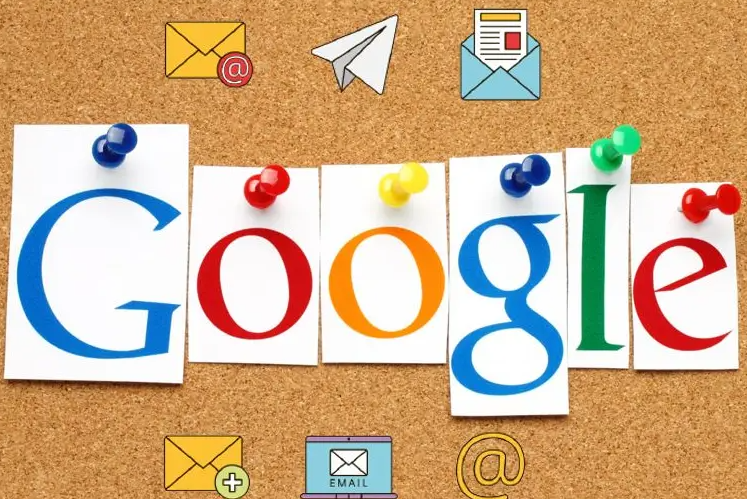 Chrome浏览器下载安装后无法同步书签处理方案
Chrome浏览器下载安装后无法同步书签处理方案
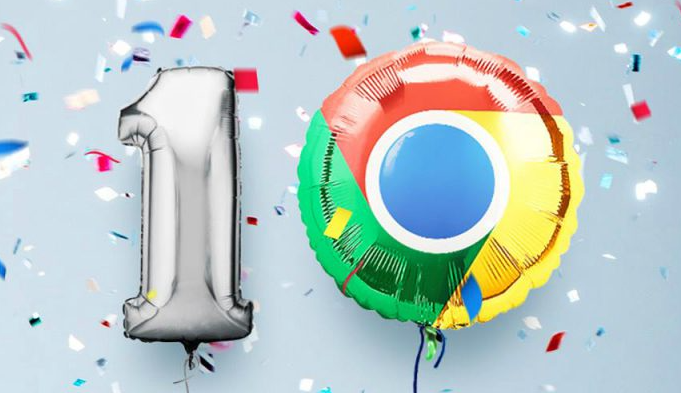 google浏览器高速下载技巧及操作指南
google浏览器高速下载技巧及操作指南
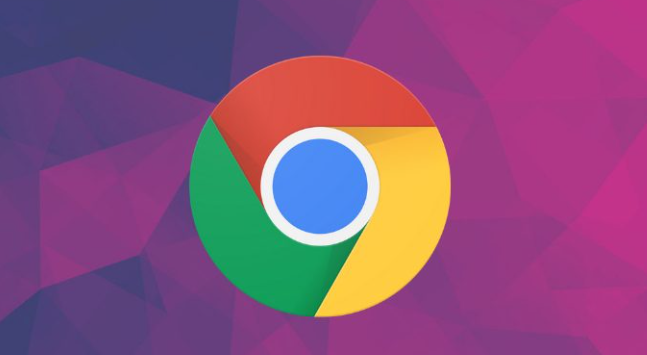 Chrome浏览器多账户登录安全防护
Chrome浏览器多账户登录安全防护
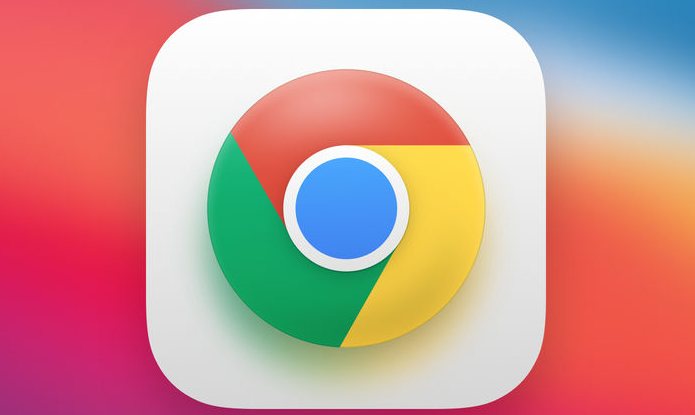
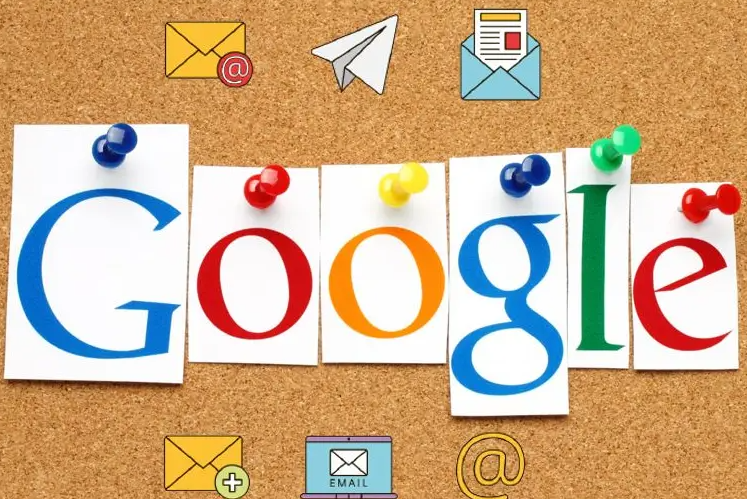
分析Google浏览器插件更新机制的原理与控制方法,确保插件在安全性与功能上始终保持最新状态。
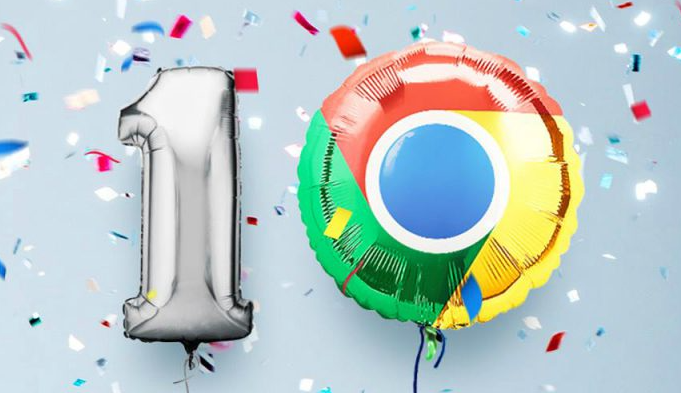
Chrome浏览器下载安装后无法同步书签可能影响使用体验。本文提供处理方案,帮助用户修复同步问题,实现书签在多设备间正常同步。
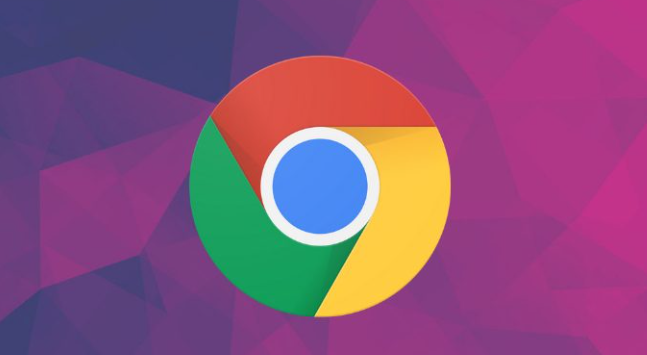
Google浏览器提供高速下载技巧。文章分享安装操作指南和优化方法,帮助用户快速完成下载安装,提高浏览器运行效率,保证安全稳定使用体验。
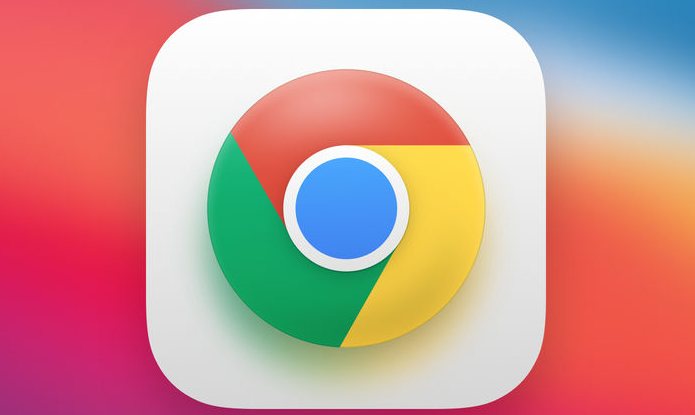
Chrome浏览器多账户登录安全防护,介绍多重安全措施,保障用户多账户信息安全与隐私保护。

